腾讯视频qlv格式巧妙转换mp4普通视频方法介绍
时间:2023-3-1作者:未知来源:360教程人气:
- 关于电脑装机必须的软件,比如windows office系列办公软件、网页浏览器、杀毒软件、安全防护软件、刻录软件、压缩软件、下载工具、多媒体播放软件、多媒体编辑软件、输入法、图片查看和处理软件、聊天沟通工具、系统工具与驱动补丁工具等。
腾讯视频qlv格式巧妙转换mp4普通视频方法相信很多人都想知道,因为qlv格式是腾讯独有的,也只能通过腾讯视频才能播放,甚至通过格式工厂也不能转换这个格式,想要与别人分享精彩的视频都非常麻烦,还必须对方安装了腾讯视频才可以。现在,当下小编就为大家分享一个简单的腾讯视频qlv格式转换mp4视频的方法,真的好方便。
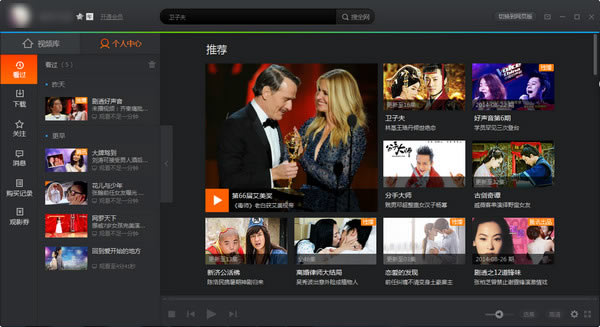
腾讯视频qlv格式转换mp4普通视频方法
1、首选需要设置文件属性为“显示隐藏的文件、文件夹和驱动器”。
2、打开“我的电脑”,在界面上方选择“工具”,如果没有这一栏则选择左边“组织”选项,并点击选择“文件夹和搜索选项”。
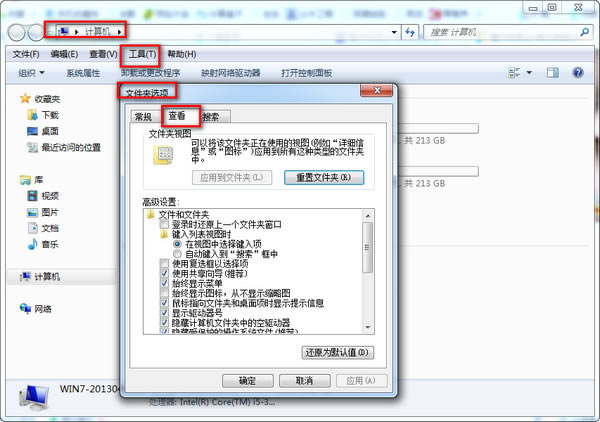
3、然后在弹出的界面中选择“查看”,并且选择“显示隐藏的文件、文件夹和驱动器”即可。
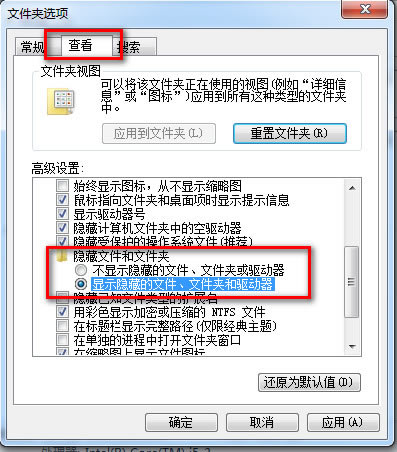
4、打开腾讯视频,搜索需要的视频,等待缓冲完成,然后点击右上角的“箭头”按钮,然后选择“设置”选项。
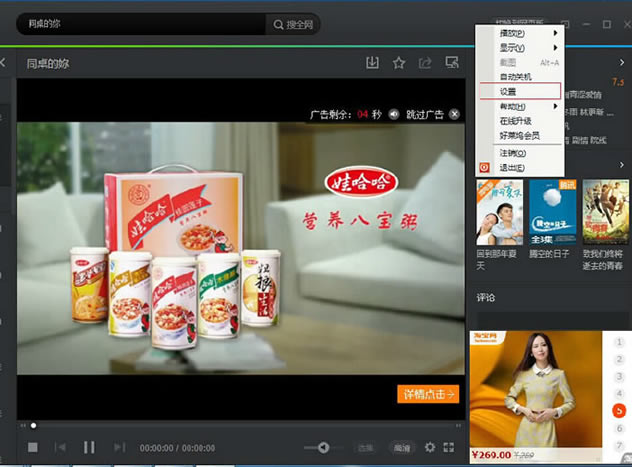
5、在“设置”选项中选择“下载设置”,查看视频播放缓存记录存储位置,并且找到此目录;
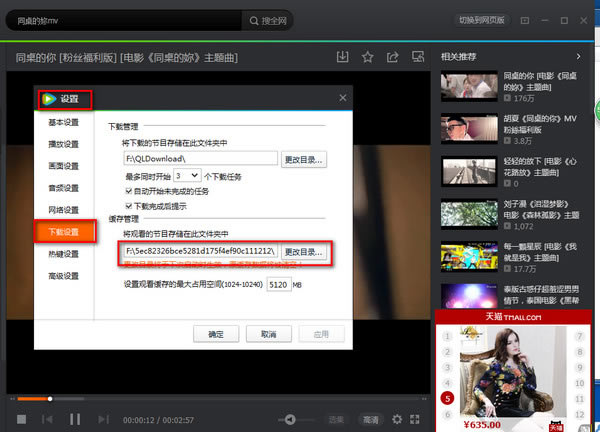
6、进入腾讯视频节目缓存文件夹;
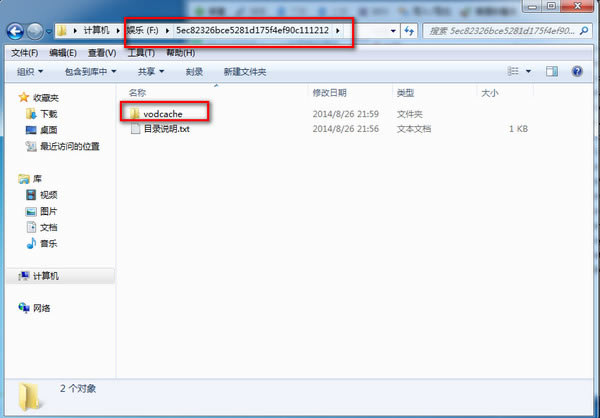
7、然后进入“vodcache”隐藏属性的文件夹下,在这里,你可以看到许多.tdl文件;
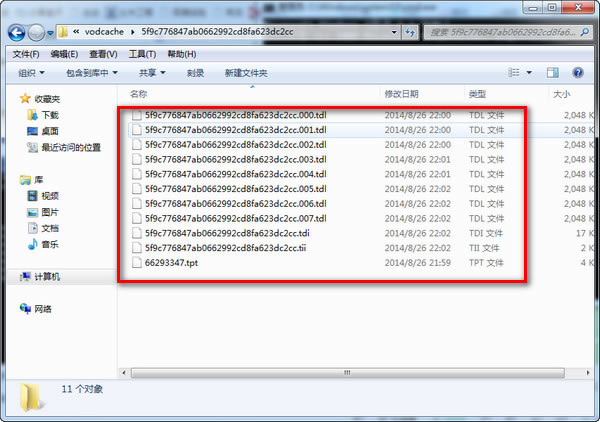
8、将这些.tdl文件全选并且复制到E盘根目录下;
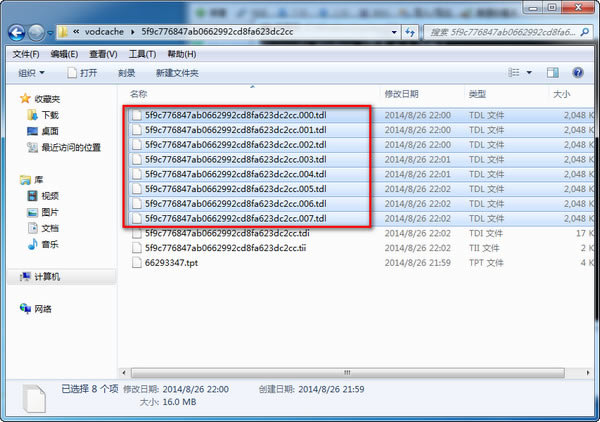
9、点击“开始菜单”,输入CMD,确定进入;
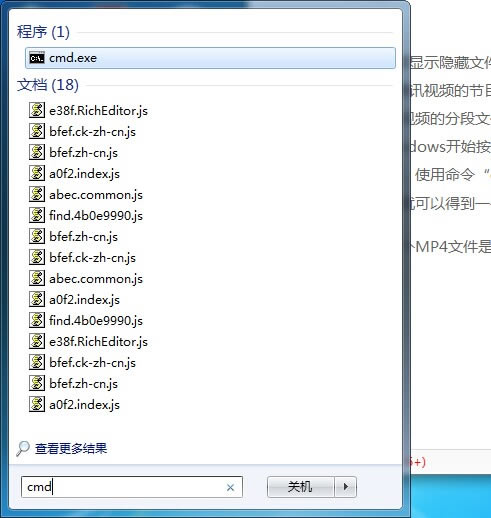
10、然后使用WIN图标键+R ,打开cmd ,输入 e: 按下回车进入e盘 ,然后输入:copy/b *.tdl 1.mp4 对E盘下所有tdl格式的文件进行合并。
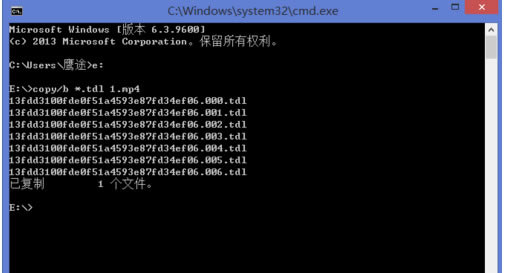
以上就是小编为使用腾讯视频的用户带来的qlv格式转换MP4方法,你们都学会了吗?
装机软件,全自动在线安装过程,无需电脑技术,小白在家也可自己完成安装,纯净稳定,装机必备之选!